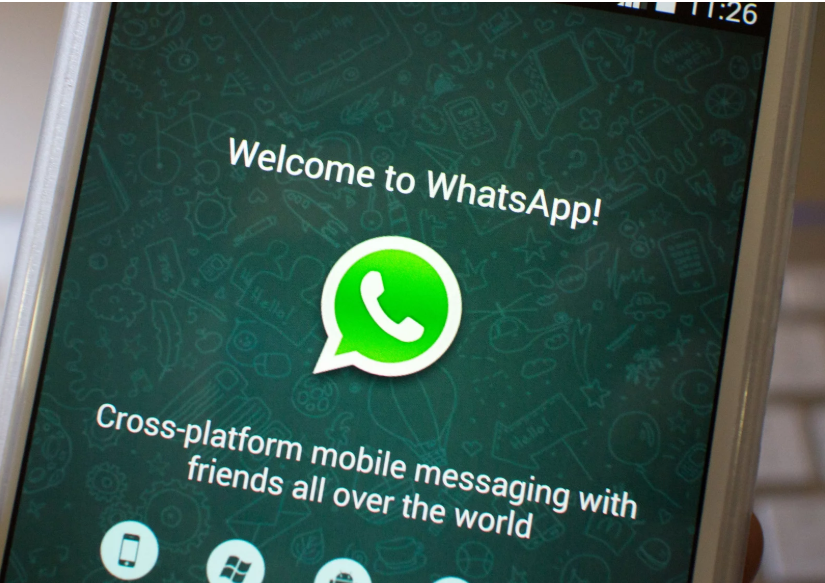Текстовые сообщения это приятно. Читать приятно. Но, давайте, смотреть и слушать немного веселее (по крайней мере, для большинства из нас). WhatsApp позволяет обмениваться фотографиями, видео, аудио, местоположениями и контактами с вашими контактами.
Получили отличное фото из вашей поездки, чтобы поделиться? Сделай это! Хотите поделиться песней с другом? Сделай это! А еще лучше, сделай это бесплатно!
- Как отправить фотографии с WhatsApp на Android
- Как отправить видео с WhatsApp на Android
- Как отправить аудио с WhatsApp на Android
- Как отправить контакты с WhatsApp на Android
Как отправить фотографии с WhatsApp на Android
Есть два способа отправки фото-сообщений с WhatsApp. Если вам нравится жить в данный момент и вам все равно, как выглядят ваши волосы, вы можете сделать снимок и сразу же поделиться им. Если вы хотите вернуться в свою Галерею и найти свою фотографию с хорошей стороны, вы тоже можете это сделать!
Как сделать и отправить фото с помощью WhatsApp на Android
- Нажмите кнопку камеры справа от поля сообщения.
- Нажмите синюю кнопку, чтобы сделать фотографию.
- Добавьте подпись или используйте инструменты кадрирования и поворота, чтобы персонализировать ее.
- Нажмите на флажок, чтобы отправить свою фотографию.
Как отправить фото из вашей галереи в WhatsApp на Android
- Нажмите кнопку прикрепить. Это скрепка в правом верхнем углу экрана.
- Нажмите Галерея.
- Нажмите на категорию, содержащую фотографию, которую вы хотите отправить.
- Выберите фотографию, которую вы хотите отправить.
- Добавьте подпись, если хотите.
- Нажмите Отправить.
Как отправить видео с WhatsApp на Android
Отправка видео через WhatsApp – это просто! Вы можете снимать видео для отправки или вы можете получить видео из вашей галереи.
Как записывать и отправлять видео с помощью WhatsApp на Android
- Нажмите кнопку прикрепить. Это скрепка в левом верхнем углу экрана.
- Нажмите «Видео». Это откроет камеру вашего телефона.
- Нажмите кнопку записи, чтобы начать запись. Это серебряная видеокамера.
- Нажмите пауза, чтобы приостановить запись, если вам нужно.
- Нажмите запись, чтобы начать ее снова.
- Нажмите Стоп, когда вы закончите запись.
- Нажмите OK, если вы удовлетворены видео, или нажмите «Повторить», чтобы повторить попытку.
- Добавьте подпись, если хотите.
- Нажмите Отправить.
Как отправить видео из вашей галереи с помощью WhatsApp на Android
- Нажмите кнопку прикрепить. Это скрепка в правом верхнем углу экрана.
- Нажмите Галерея.
- Нажмите Видео.
- Выберите категорию из одной из категорий.
- Нажмите на видео, которое вы хотите отправить.
- Добавьте подпись, если хотите.
- Нажмите «Отправить», чтобы отправить видео. Подпись к фильму золото, если настроение поражает вас.
Теперь вы можете не только обмениваться фотографиями своей еды, но и отправлять видео, чтобы ваши друзья могли буквально увидеть пар, поднимающийся с вашего чизбургера и картофеля фри. Какое время быть живым.
Как отправить аудио с WhatsApp на Android
WhatsApp позволяет обмениваться звуковыми дорожками с вашего устройства или записывать все, что вы хотите отправить одному из ваших контактов.
Как отправить аудио с треков на телефон с помощью WhatsApp на Android
- Нажмите кнопку прикрепить.
- Нажмите Аудио.
- Нажмите Выбрать музыкальную дорожку.
- Нажмите на песню, которую вы хотите отправить.
- Нажмите отправить.
Как записать и отправить аудио сообщение с помощью WhatsApp на Android
- Нажмите кнопку прикрепить.
- Нажмите Аудио.
- Нажмите Запись с WhatsApp.
- Нажмите «Запись», чтобы начать запись.
- Нажмите Стоп, чтобы закончить запись.
- Нажмите Отправить.
Как отправить контакты с WhatsApp на Android
Есть приятель, который знает приятеля, и они хотят, чтобы информация друг друга? Вы также можете отправлять контакты через WhatsApp! Хватит возиться и пытаться вспомнить, а затем набирать номера телефонов и адреса электронной почты! Отправь все сразу!
- Нажмите кнопку прикрепить.
- Нажмите «Контакт».
- Нажмите на контакт, которым вы хотите поделиться.
- Нажмите Отправить.
Как отправить местоположение с помощью WhatsApp на Android
Теперь все ваши друзья хотят встретиться у вас, но никто не знает, как туда добраться. Поделитесь своим местоположением с WhatsApp!
- Нажмите кнопку прикрепить. Это скрепка в правом верхнем углу экрана.
- Нажмите Местоположение.
- Нажмите OK, если вам будет предложено, чтобы показать настройки вашего местоположения. Вы попадете в настройки, где сможете включить службы определения местоположения. Перейдите к шагу 5, если вам не предлагается указать свое местоположение.
- Перезапустите WhatsApp с главного экрана или из окна приложения. Вы вернетесь туда, где остановились.
- Выберите место для отправки.
- Чтобы отправить свое текущее местоположение, нажмите «Отправить свое текущее местоположение».
- Для поиска и отправки местоположения нажмите кнопку поиска в правом верхнем углу экрана.
- Введите место, которое вы хотите отправить.
- Нажмите на местоположение, чтобы отправить его.
Теперь вы можете отправлять все оригинальные сообщения, которые вы хотите, и начинать рассылать спам на всех ваших контактах в WhatsApp! Как редактировать сообщения в ватсапе на андроиде вы найдете у нас в блоге.